
PCモニターのおすすめは?ビックカメラ店員に聞くイチオシ6選
近年、PCモニターの機能性も高まり、多くのメーカーからさまざまなタイプの製品が提供されるようになりました。一口に、モニターといっても、サイズの違いをはじめ、パネルのタイプや解像度、応答速度のレベルなど、細かく条件が異なります。
自分に合ったPCモニターが欲しいと思っていても、専門用語ばかりが並んでいて、結局どれを選べばよいのかわからないという方もいるかもしれません。今回は、JR京都駅直結のビックカメラ京都店にお邪魔し、パソコンコーナー担当今西祥人さんから、PCモニターの詳しい違いと上手な選び方、さらにはおすすめ商品まで教えていただきました。
目次
PCモニターの種類について

国内大手の家電量販店であるビックカメラは、パソコン本体をはじめ、周辺機器についても幅広く取り扱われています。一般的な家庭用のモニターはもちろんのこと、近年注目のゲーミングモニターまで、充実のラインナップとなっています。
自分に合ったPCモニターを選ぶためには、まずモニターの性能を理解するための基礎知識が必要です。
一般的な基礎知識として、モニターの種類を確認してみましょう。
現在主流となっているのは「ワイド型」
PCモニターには、大きく分けてスクエア型とワイド型の2種類があります。
今西さんによると、
「現在のPCモニターのほとんどが、ワイド型です。16:9もしくは16:10の比率で構成されるワイドタイプが一般的となっています。4:3比率のスクエア型もありますが、多くが法人向けか医療関係者向けとなっており、一般の方で使用されるのは少ないかもしれません」とのこと。
いわゆる横長のモニターが主流なんだそうです。また、複数のPCモニターを並べるマルチディスプレイを使用するように表示形式を広げたい方に向けて、さらに大きなワイド型が登場しています。
比率21:9のスーパーワイドでは、通常のモニター2つ分程度の表示が可能です。さらに上をいく比率32:9のスーパーウルトラワイドは圧巻。ビックカメラ京都店では、普段目にすることが少ないスーパーウルトラワイドモニターが体験可能なブースもあり、その作業視野の広さに驚きました。
一般的に人気があるサイズは「23~24インチ前後」
PCモニターを選ぶうえで、ひとつの判断材料となるのは画面のサイズかもしれません。
今西さんによると、
「現在、一般の方が購入されるPCモニターのサイズは、23~24インチ前後の方が多いですね」とのこと。
モニターのサイズとして書かれている「○インチ」とは、画面の“対角線の長さ”があらわされたものです。例えば、主流とされている16:9のワイドモニターで23インチの大きさであれば、縦28.63cm×横50.83cmのサイズになります。(1インチ=2.54cm)
比率によって、縦横の長さが異なりますが、センチになおすとおおよその大きさがわかります。
覚えておきたい「パネル」の特徴
続いて知っておきたいのが、パネルの違いです。
今西さんによると、
「最近では、どのメーカーのパネルも甲乙つけがたく、どれも遜色はないですね。ただ、パネルごとの特徴があるので、知っておくといいですよ」とのこと。
具体的な性能を詳しく理解するのはやや難解なため、今西さんからお聞きした大まかな特徴を以下にまとめました。
・IPSパネル多くのメーカーで提供されている万能型モニター。横から見ても画質が変わらず、キレイに見える。メーカーによっては、「ADS」と表示されることもある。 ・TNパネル価格が安い傾向にあるのがTNパネル。視野角が狭いため、正面からの作業に向いている。応答速度が早く、色の変化がスピーディーで速度のはやい動画やゲームもシャープに見れる。 ・VAパネル黒の表現が美しく、映画や動画鑑賞に最適なタイプ。コントラストがきれいで、暗闇のシーンでも細部まで見やすい。ただし、TNタイプ同様に視野角が狭く、見る角度によっては見えにくくなってしまう。 ・グレア/ノングレアグレアとは、画面の表面の光沢を示すもの。グレアタイプでは、表面がツヤツヤに見えるモニターで、色も鮮やかに映る。ただし、光沢がある分、外からの光が映り込みやすい。遠目にみるときれいだが、目が疲れやすいというデメリットもある。 一方のノングレアは、光沢がないタイプで、表面にマット感があるモニター。グレアタイプと比べて、発色は地味だが目への負担が少ないため、長時間の作業にも向いている。
ゲーミングモニターと一般モニターの違い
最後にチェックしておきたいのが、最近よく目にする「ゲーミングモニター」について。一般のものとどう違うのか、今西さんにお聞きしました。
ゲーミングモニターの大きな特徴は、リフレッシュレートが早い点にあります。リフレッシュレートとは1秒間に画面が変わる速度をはかる値で、高ければ高いほど、動画やゲームがスムーズに動きます。 例えば、Nintendo SwichやPS4などのゲーム機に搭載されているリフレッシュレートは60Hz。通常のモニターでは、55~77Hz程度です。しかし、ゲーミングモニターは、このリフレッシュレートが高く設定されているものが多く、倍以上となる144Hzになるものもあります。負荷のかかる画面のちらつきが軽減されるため、ストレスなくゲームができますね。 そのほか、応答速度が早いこともゲーミングモニターとして必要な要素とされています。
つまり、ゲーミングモニターと一般のモニターの違いは、スピードの速い画面の切替がスムーズになるかどうかといえそうです。ゲームに限らず、画面の展開がスピーディーな映画を好む人には、ゲーミングモニターの購入を選択肢に入れるのも良いかもしれません。
ビックカメラ店員さんに聞いた!PCモニターを選ぶ時のポイント
ここまで、PCモニターの種類についてまとめましたが、上記の情報をふまえて、実際にPCモニターを選ぶ際のポイントを確認してみましょう。今西さんに上手なモニターを選ぶコツを教えていただきました。
サイズを確認
今西さんによると、
「PCモニターのサイズは、設置するデスクのサイズや置き場所を考えながら選ぶと良いですね」とのこと。
個人差はあっても、PCモニターからはほぼ一定の距離で作業を行うはずです。そのため、単純に大きければよいというわけではありません。先に紹介した、縦横のサイズをセンチで計算しなおすと、わかりやすいかもしれません。
インチ数だけでなく、PCモニターの枠部分(ベゼル)の厚みもチェックしてみてください。ベゼルが細いものは、視界を遮られずスッキリした印象があります。マルチディスプレイのように複数の作業画面を開きたいけど、設置スペースが限られるという場合は、画面を4分割して並べられる4Kを選ぶ方法もありますよ!
解像度を確認
解像度の違いは、動画視聴時やゲーム中に顕著に表れます。一般的なPCモニターはフルハイビジョン(2K)ですが、さらに画質の良い4Kもあります。
「ただし、
解像度の高いPCモニターを購入しても、そのレベルに対応できるパソコン本体がなければ、期待している画質は楽しめません。4K対応のPCモニターを購入する場合には、少なくともグラフィックカード(例:GeForce GTX 1050以上)搭載のパソコン本体があることが前提です」と今西さん。
解像度を重視したい場合は、使用しているパソコンの環境を確認したうえで購入しましょう。
パソコンの性能と接続端子で選ぶ
上述したように、PCモニターのスペックが高くても、使用するパソコン本体の性能が追い付いていなければ、あまり意味がないようです。
PCモニターを購入しても、パソコン側に対応できる接続端子がなければ、すぐに使用できないことがあります。例えば、4K対応のPCモニターは、DisplayPort(ディスプレイポート)端子がパソコン本体になければ、4Kの威力を発揮できません。
接続端子の違いもありますので、事前にチェックしたうえで選ぶようにしましょう。
安いかどうかの価格重視
PCモニターも価格帯で選びたいという方もいらっしゃるかもしれません。
単純に、販売価格が低いものもあれば、「ハイスペックで、コスパが良い」という意味で安いものもあります。値段だけで比較するのではなく、同じような価格帯で、どれくらい性能が違うかについても調べておくとよいでしょう。
ゲームができるかなど用途で選ぶ
サイズや解像度、接続端子などの条件において、最終的な選択基準となるのが用途ですよね。
今西さんは
「例えば、ビジネス用だとしても目の負担を抑えるブルーライトカット機能があるものを選んだり、アームがつけられるといった機能性で選んだりもできます。ゲーム用であれば、リフレッシュレートや応答速度のチェックとともに、パソコンの性能もきちんと確認したうえで選んでください」と教えてくれました。
PCモニターおすすめメーカー
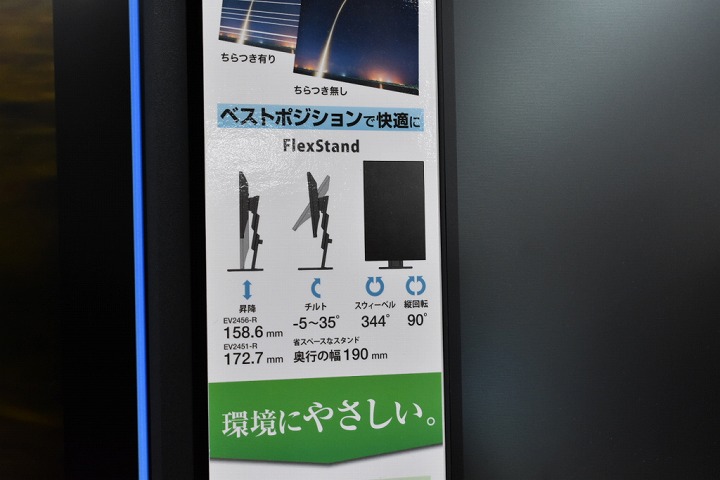
PCモニターを製造しているメーカーはたくさんありますが、今西さんが特におすすめするのはこの3つ。
・EIZO 「色の発色がよく、美しい画像が楽しめるのが特徴です。また、一般的なモニターにはない、高さの調節や縦型にぐるっと回せるといった機能があります。家族で一台のパソコンを使うような場合には、高さ調節ができる機能は重宝します。他のメーカーと比べて、やや価格は高いものの、その価値は十分にあります」・I-O DATE「品質に対して、コスパの良さがすばらしいメーカー。映像補正をしてくれるため、色鮮やかで表現度が高いモニターです。パネルについては、どのメーカーも遜色ありませんが、最終的な違いとして現れるのが“エンジン”に当たる部分。I-O DATEはエンジンが良く、品質が高いのでおすすめです。」・ASUS「枠部分(ベゼル)が薄いため、作業にも集中しやすく、デュアルモニターにも最適な製品が多いメーカーです。モニターアームを取り付けられるタイプもあり、取り付けも簡単です。」
【サイズ別】ビックカメラ店員さんおすすめのPCモニター6選

PCモニターを選ぶポイントはたくさんありますが、「結局、どれを買えばいいの?」と迷っている人も多いかもしれません。
ここでビックカメラ京都店、パソコンコーナー担当の今西さんから、おすすめのPCモニターをサイズ別に教えていただきました。
今西さんイチオシのPCモニターメーカー、I-O DATEの21.5インチモニターです。発色がよく、色鮮やかな画質が楽しめるADSパネル。こちらは上述したように、IPSパネルと同等のもの。コスパの良さがウリともいえる小さめサイズのモニターで、ビジネスや家庭用におすすめです。
小さいながらも、ゲーミングモニターとしても使えるASUSの21.5インチモニター。もちろん、ビジネス用としてもおすすめです。ただし、DVI端子はなく、ミニD-sub15ピンとHDMIでの接続となります。低価格なので、サブモニターとして使用したり、PS4やNintendo Switch使用時のゲームモニターにしたりと、使い勝手の良いタイプです。
高品質であるとして評価が高いEIZOの23.8インチモニター。ベゼルと呼ばれる枠部分がとても薄く、マルチディスプレイ用としても最適。角度だけでなく、高さ調節も可能。縦方向に長いインターネット画面を見たい場合には、縦置きにして使用するとスクロールの手間がありません。
今西さんがゲーム用として、特におすすめされているのがこちら。24.5インチで最高240Hzという高速リフレッシュレート対応。早い動きもスムーズです。メリハリのある映像が楽しめるうえ、角度だけでなく高さ調節もできるため、使い勝手も抜群。
今西さんいわく、「価格重視の方におすすめ」のPCモニター。27インチと大きめサイズでありながら、他のメーカーと比べて低価格です。目への負担を軽減させる機能が多く、長時間のパソコン作業を行う方に最適です。
現在、ビックカメラ京都店で取り扱っているPCモニターのなかでも、今西さんが個人的に最もおすすめされているのがこちら。
EIZOならではの高品質さに加え、USBType-C搭載な点に注目です。一般的なPCモニターとノートパソコンをつなぐ場合、通常はノートパソコンの電源を確保する必要があります。しかし、このUSBtype-Cがあれば、モニターと接続するUSBケーブルからパソコンの充電もできるというスグレモノ。やや高額な価格帯ではありますが、4K対応の動画や映画鑑賞を楽しめるうえ、ビジネスの面でも大活躍する逸品です。
PCモニターは、機能性第一!
PCモニターは、実用的なもの。表面的なデザイン性で選ぶというよりは、やはりスペック次第といえるかもしれません。しかし、予算に合わせて、できるだけお得に購入したいというのも正直なところ。使う用途やシーンを考えながら、コスパの良いPCモニターを選びたいものです。
今回は、ビックカメラ京都店のパソコンコーナー担当の今西さんに詳しくお話をお聞きしました。プロならではの「選び方」を参考に、自分に合ったPCモニターを選んでみてはいかがでしょうか?
※価格はいずれもAmazonで、2019年8月時点のものです。
関連記事はこちら
PC関連の記事はこちら
-
LINEの友達登録をお願いします!
LINE限定で、毎週の人気記事を配信します!

XでMoovooをフォロー!
Follow @moovoo_


























